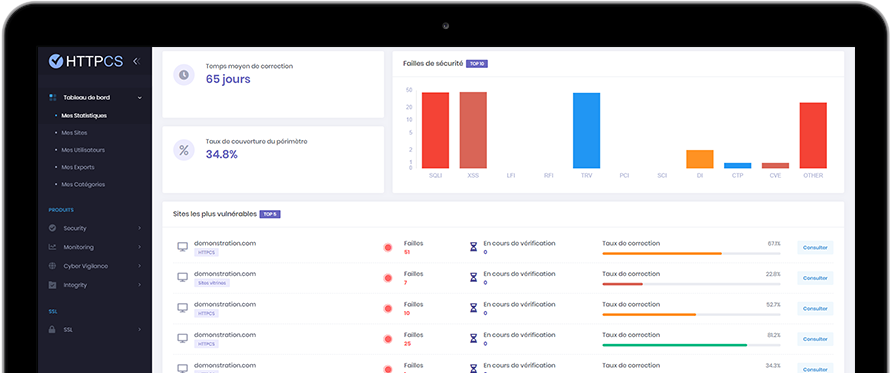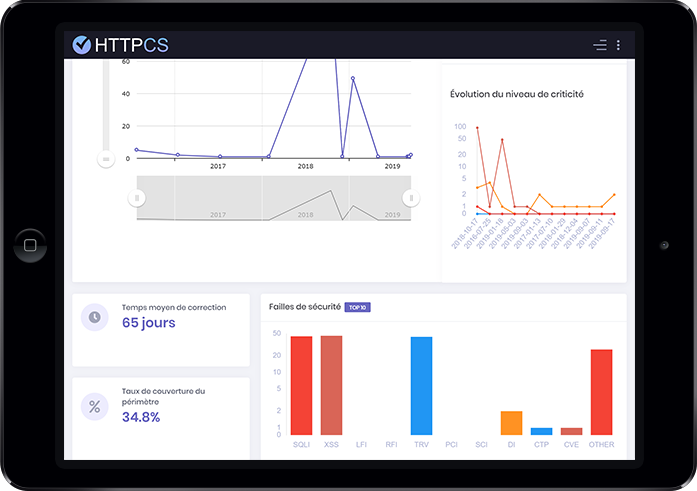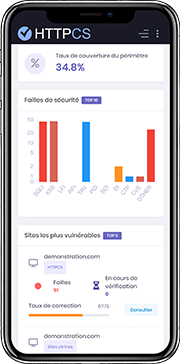Comment installer un certificat SSL avec Kerio Mail Server
Le 06/08/2018 par Valentin RicciÉtape 1 - Générer un CSR
1. Connectez-vous à votre panneau d'administration Kerio : https://mondomaine.com:4040/admin.
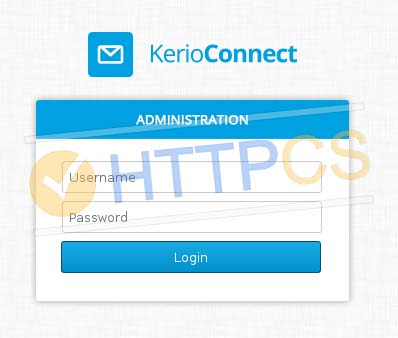
2. Dans l'onglet « Paramètres » → « SSL certificates », cliquez sur « New » puis « New Certificate Request ».
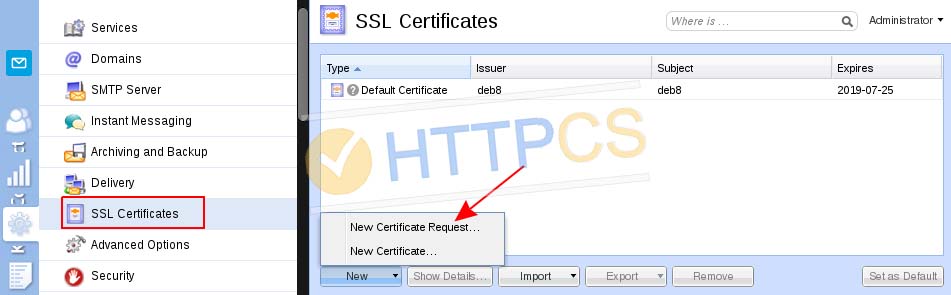
3. Remplissez les informations requises pour votre certificat.
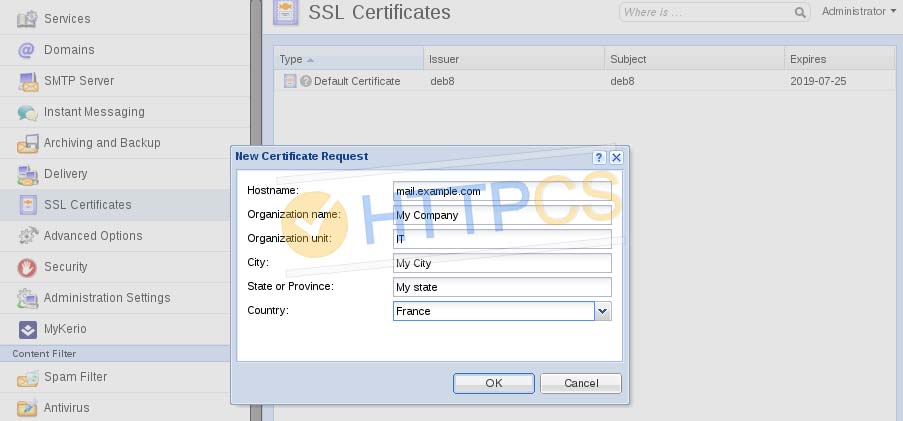
4. Ensuite, cliquez sur « Export » puis « Export Request » afin de soumette votre CSR à une autorité de certification.
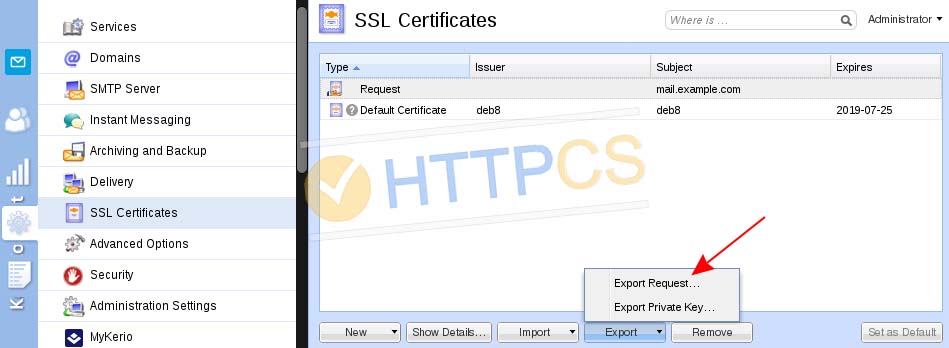
5. Vous pouvez dès à présent acheter un certificat SSL en soumettant le CSR que vous venez de générer.
Étape 2 - Installer un certificat SSL
Une fois que l'Autorité de Certification aura validé votre requête, vos certificats seront téléchargeables sur votre console HTTPCS.
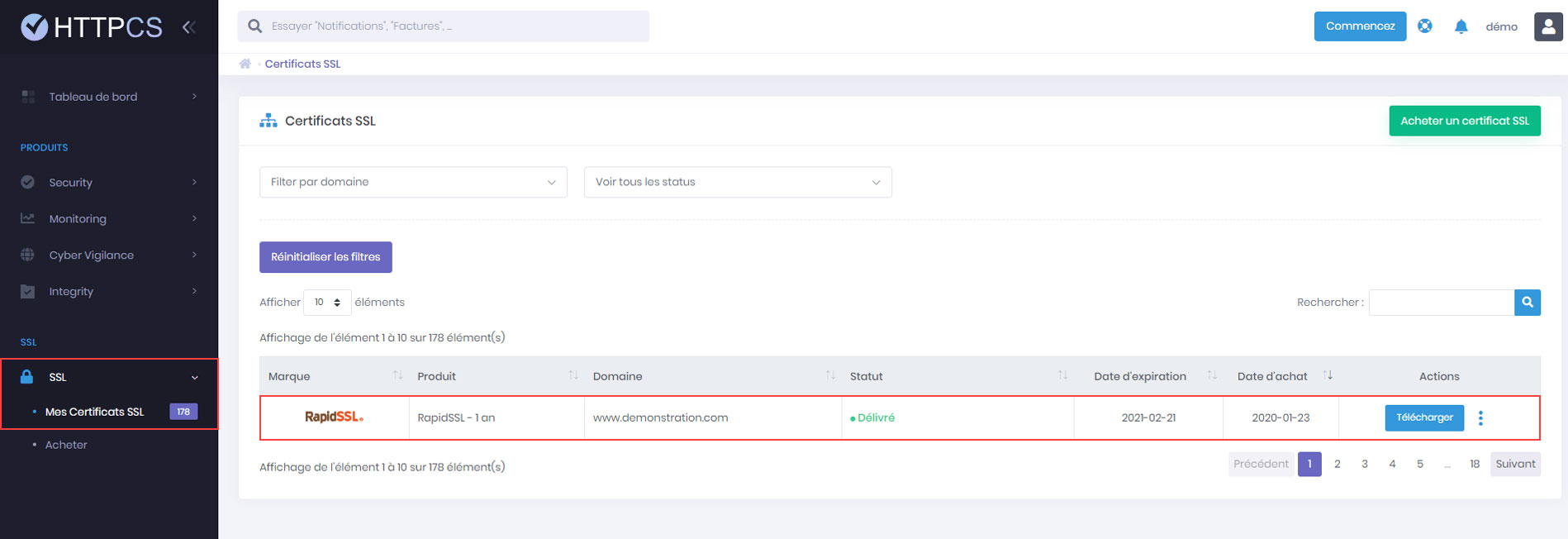
1. Dans l'onglet « Paramètres » → « SSL Certificates », cliquez sur « Import » et enfin sur « Import Signed Certificate from CA ».
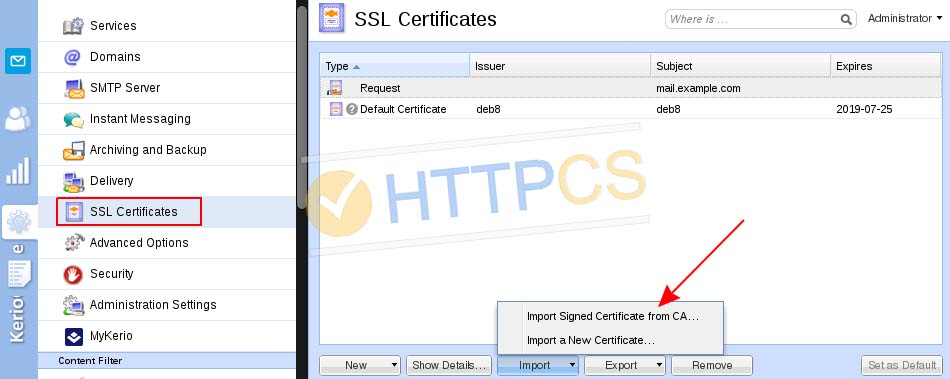
2. Pour ajouter un certificat intermédiaire à votre certificat serveur, vous devrez ajouter à la suite de votre certificat le contenu du certificat intermédiaire. Par exemple :
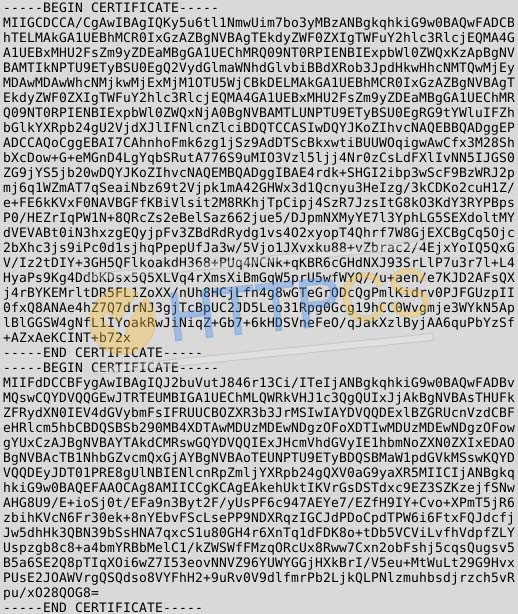
Sauvegardez ce fichier afin de pouvoir l'importer.
3. Dans le champ « Certificate File », indiquez le chemin vers votre certificat.
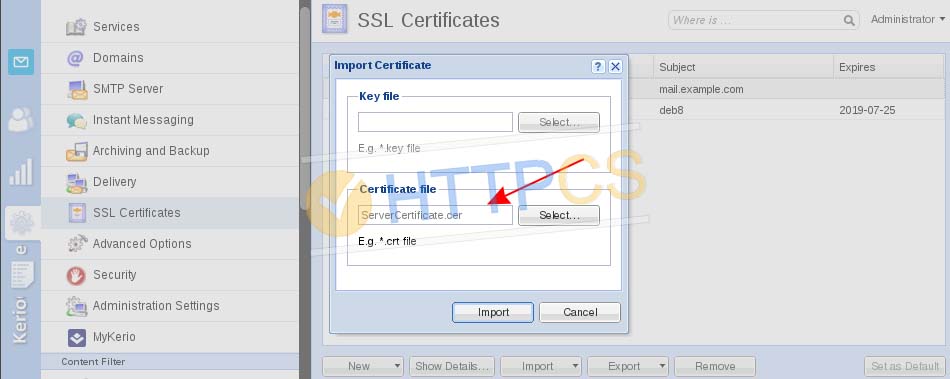
4. Une fois le certificat importé, il ne vous reste plus qu'à l'activer.
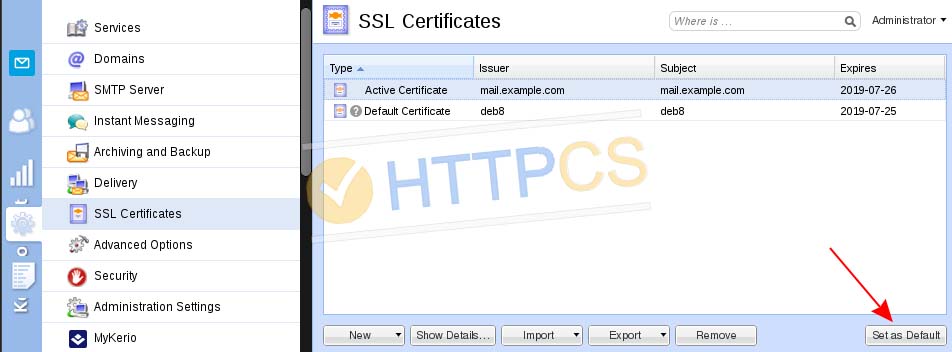
5. Vérifiez l'installation de votre SSL avec notre testeur de certificat SSL.
Acheter certificat SSL pas cher pour Kerio